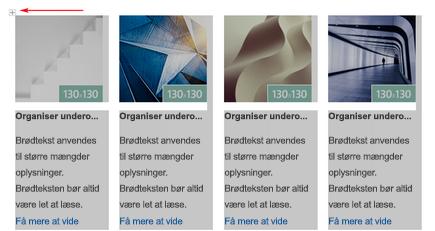Bemærk!: Vi vil gerne give dig den mest opdaterede hjælp, så hurtigt vi kan, på dit eget sprog. Denne side er oversat ved hjælp af automatisering og kan indeholde grammatiske fejl og unøjagtigheder. Det er vores hensigt, at dette indhold skal være nyttigt for dig. Vil du fortælle os, om oplysningerne var nyttige for dig, nederst på denne side? Her er artiklen på engelsk så du kan sammenligne.
Bruge Outlook nyhedsbrev skabelonen, som er eller tilpasse det til at efter behov og smag.
Ændre skrifttypen
Hvis du vil ændre skrifttypen i hele nyhedsbrevet, Vælg Ctrl-A for at markere alle elementerne på skabelonen. Vælg Formatér tekstog derefter vælge en skrifttype på rullemenuen skrifttype.
Hvis du vil ændre enkelte teksten, skal du trække markøren for at markere den tekst, du vil ændre. Vælg Formatér tekstog derefter vælge en skrifttype på rullemenuen skrifttype.
Redigere tekst
For at redigere eksisterende tekst, skal du markere den tekst, du vil ændre, og Overskriv tekst med ny kopi.
Indsætte tekst fra et andet dokument
-
Kopiere teksten fra andet dokumentet.
-
Træk markøren for at markere den tekst, du vil ændre, i nyhedsbrevet.
-
Vælg Formatér tekst > klik derefter på den nedadgående pil under Sæt ind > Markér Bevar kun tekst.
Tilføje og redigere hyperlinks
Tilføje et nyt link
-
Træk markøren for at markere den tekst eller det billede, du vil link. Vælg ikke mellemrum før eller efter den tekst, du vil link.
-
Vælg Indsæt > Link , eller Højreklik > Link.
-
Skrive eller indsætte URL-adressen i feltet adresse og derefter klikke på OK.
Redigere et eksisterende link
-
Træk markøren for at markere det link, du vil ændre. Vælg ikke mellemrum før eller efter teksten i linket.
-
Vælg Indsæt > Link , eller Højreklik > Rediger link.
-
For at ændre linket, skal du foretage ændringer i URL-adressen i feltet adresse , og derefter klikke på OK.
-
Ændre teksten i linket, ændre kopien i feltet tekst skal vises , og derefter klikke på OK.
Indsætte et logo
-
Tilpasse størrelsen af to versioner af dit logo: sidehoved logoet må ikke overstige 400 pixel og sidefod logoet må ikke overstige 100 pixel.
-
Gemme logoer, på din computer eller i en fil, hvor du nemt kan åbne dem.
-
Klik på pladsholderlogoet i skabelonen, og vælg Indsæt > billeder.
-
Find dit logo, hvor du gemte den og derefter vælge Indsæt.
-
Hvis du vil ændre størrelsen på logoet, hold Skift -tasten nede, og derefter Placer markøren på et hjørne af billedet, og træk for at tilpasse størrelsen.
Slet en sektion
-
Klik et vilkårligt sted i kopien af den sektion, du vil slette.
-
Når pilen flere retningsbestemte vises i øverste venstre hjørne af afsnittet, skal du klikke på den.
-
Vælg derefter Slet > Slet rækker eller Slet tabel.
Tilføje sektion rækker
-
Klik et vilkårligt sted i det kopierede område af kolonnen yderst til venstre i den række, du vil duplikere.
-
Når der vises flere retningsbestemte pil i øverste venstre hjørne af afsnittet, klikke på den for at markere sektionen. Hvis rækken indeholder 2 eller flere kolonner, holde Skift -tasten nede, og vælg den højre pil for at markere hele rækken.
-
Når du har valgt hele rækken, Marker meddelelse > Kopiér eller Ctrl + C.
-
Vælg på Enter for at oprette en ny række og derefter vælge Indsæt eller Ctrl + V.
Redigere billeder
-
Ændre størrelsen på billeder, du vil bruge ifølge de dimensioner, der er angivet i skabelonen. Gem billederne på din computer eller i en fil, hvor du nemt kan åbne dem.
-
Klik på et billede i skabelonen, og vælg Indsæt > billeder.
-
Find billedet, hvor du gemte den og derefter vælge Indsæt.